Ako otvoriť sieťové riadiace centrum a celkový prístup alebo sieťové pripojenia k systému Windows 11

- 2140
- 615
- Bohumil Ďaďo
Ako otvoriť sieťové riadiace centrum a celkový prístup alebo sieťové pripojenia k systému Windows 11
V tomto článku ukážem niekoľko spôsobov, ako môžete otvoriť okno „Control Center a General Access“, ako aj okno „Zmena parametrov adaptérov“ (sieťové pripojenie) v systéme Windows 11. To môže byť užitočné pri nastavovaní internetového pripojenia, miestnej siete alebo pri riešení akýchkoľvek problémov s pripojením na internet.
Prečo v systéme Windows 11 môžem mať problémy s prístupom k týmto parametrom? Faktom je, že v systéme Windows 11 (od predchádzajúcej verzie) boli všetky nastavenia prenesené do „parametrov“. Presnejšie, postupne prenášané. Niektoré nastavenia sa stále otvárajú v starom ovládacom paneli. Ale ich nájdenie a otvorenie v niektorých prípadoch nemusí byť ľahké. Preto som sa rozhodol pripraviť pre vás podrobné pokyny.
Cez starý ovládací panel
- Otvorte ponuku Štart a vytočte na klávesnici „Ovládací panel“. Spustite túto aplikáciu.
 Ak chcete spustiť ovládací panel v systéme Windows 11, môžete použiť kombináciu klávesov Win+R a Control Command.
Ak chcete spustiť ovládací panel v systéme Windows 11, môžete použiť kombináciu klávesov Win+R a Control Command. - Môžete okamžite prepnúť na prezeranie na „veľké ikony“ a potom nájsť a otvoriť „riadiace centrum sietí a celkový prístup“.

- Centrum sieťového riadenia centra a celkový prístup, ktorý potrebujeme, sa otvoria.
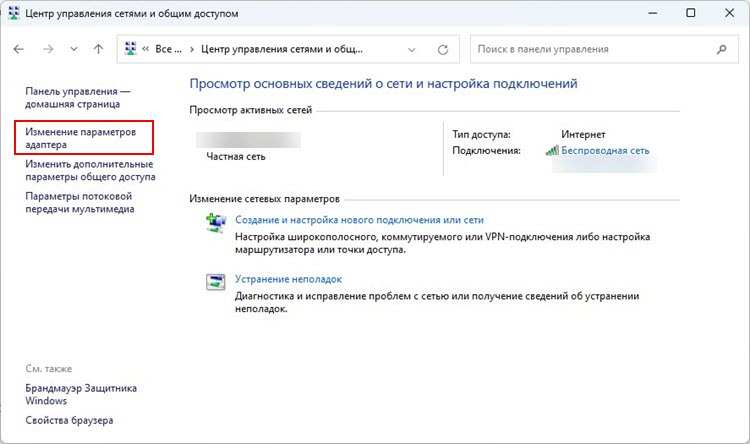
- Ak je to potrebné, potom môžete kliknúť na „Zmeniť parametre adaptéra“, aby ste otvorili okno „sieťové pripojenie“, kde sa zobrazujú všetky sieťové adaptéry. Túto položku som pridelil červenou farbou na snímku obrazovky vyššie. Windows „sieťové pripojenia“ v systéme Windows 11 vyzerá takto:
 Ak potrebujete vidieť niektoré vlastnosti pripojenia Wi-Fi alebo zmeniť nastavenia Wi-Fi, potom je lepšie to urobiť v parametroch. Tu je podrobná inštrukcia: Vlastnosti a konfigurácia siete Wi-Fi v systéme Windows 11.
Ak potrebujete vidieť niektoré vlastnosti pripojenia Wi-Fi alebo zmeniť nastavenia Wi-Fi, potom je lepšie to urobiť v parametroch. Tu je podrobná inštrukcia: Vlastnosti a konfigurácia siete Wi-Fi v systéme Windows 11.
Pomocou príkazu otvorte riadiace centrum siete a celkový prístup
Ďalší jednoduchý spôsob. Robíme to:
- Otvorte okno „Vykonajte“. Ak to chcete urobiť, kliknite na kombináciu Klávesov Win+R.
- Skopírujte tento tím:
Ovládanie.Exe /názov Microsoft.NetworkAndsharingCenter ho vložte do okna „Vykonajte“ a kliknite na tlačidlo OK. Potom sa okno, ktoré potrebujeme, sa otvorí.
Potom sa okno, ktoré potrebujeme, sa otvorí.
Ako otvoriť „sieťové pripojenia“ v systéme Windows 11?
Dva spôsoby, ktorým máte prístup k sieťovým pripojeniam (v starom rozhraní). Je to len tak, že veľa ľudí hľadá sieťové riadiace centrum, aby to prešlo z okna so zoznamom sieťových pripojení.
1 metóda
- V ponuke Štart stlačte pravé tlačidlo a vyberte „Parametre“. Alebo ich otvorte iným spôsobom, čo je pre vás vhodné.
- V parametroch prejdite do časti „Sieť a internet“ - „Dodatočné parametre siete“.
- Kliknite na položku „Ďalšie parametre sieťového adaptéra“.
 Okno „sieťové pripojenia“ so zoznamom adaptérov sa otvorí.
Okno „sieťové pripojenia“ so zoznamom adaptérov sa otvorí.
2 Metóda
- Na klávesnici kliknutím na kombináciu klávesov Win+R otvoríte okno „Vykonajte“.
- Skopírujte príkaz NCPA.Cpl a vložte ho do okna „Vykonajte“.
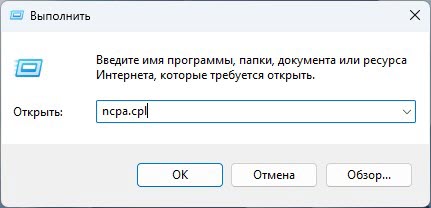
- Kliknite na tlačidlo OK. Otvorí sa okno so sieťovými adaptérmi.
Ak ste potrebovali túto inštrukciu, pravdepodobne ste pred niektorými problémami v práci na internetovom pripojení. Môžete o nej povedať v komentároch a pokúsim sa vám pomôcť.
- « Ako povoliť režim párovania Bluetooth na slúchadlách?
- Chyba servera DNS neodpovedá na Windows 11 »

